无法更改Win10家庭版的显示语言问题
来源:系统家园
时间:2024-01-28 22:40:29 193浏览 收藏
本篇文章向大家介绍《无法更改Win10家庭版的显示语言问题》,主要包括,具有一定的参考价值,需要的朋友可以参考一下。
在Windows 10系统中,我们可以轻松地调整电脑的显示语言。然而,在使用过程中可能会出现无法更改显示语言的情况。面对这样的困境,其实想要解决起来也是很简单的。
win10家庭版显示语言无法更改
1、首先我们打开设置,然后再其中找到区域和语言设置,我们先看一下是否又显示语言替代,如果有那么我们就确定了问题所在。
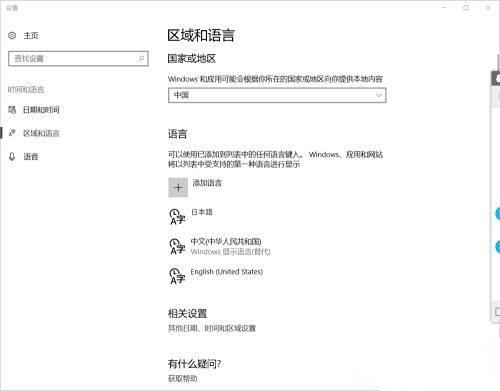
2、随后我们,直接打开控制面板点击添加语言,然后再点击高级设置。
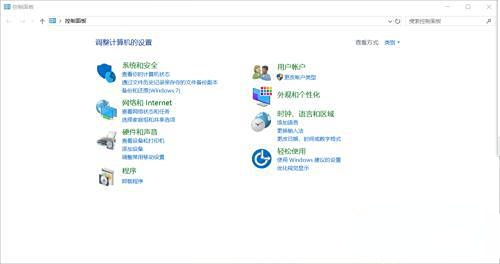
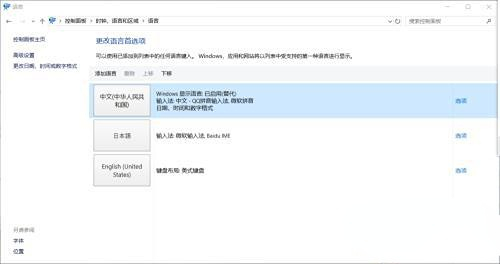
3、然后我们在替代windows显示语言的选项下选择使用语言列表并保存。
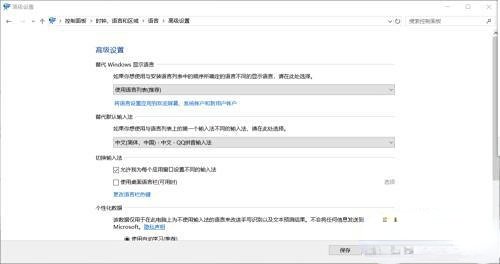
4、随后我们回到语言界面,就可以看到其他语言了,然后我们的windows显示语言可以下载,我们点击需要的语言后面的选项。
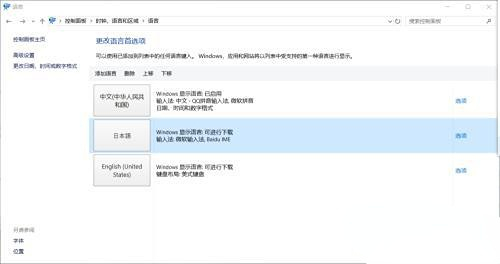
5、然后下载并安装语言包,等到我们安装完毕以后就可以直接替换语言了。
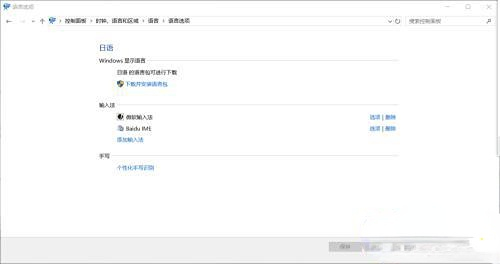
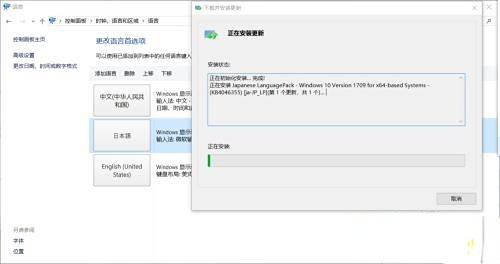
以上就是《无法更改Win10家庭版的显示语言问题》的详细内容,更多关于win10,显示语言的资料请关注golang学习网公众号!
声明:本文转载于:系统家园 如有侵犯,请联系study_golang@163.com删除
相关阅读
更多>
-
501 收藏
-
501 收藏
-
501 收藏
-
501 收藏
-
501 收藏
最新阅读
更多>
-
141 收藏
-
355 收藏
-
270 收藏
-
332 收藏
-
439 收藏
-
409 收藏
-
157 收藏
-
354 收藏
-
378 收藏
-
479 收藏
-
304 收藏
-
474 收藏
课程推荐
更多>
-

- 前端进阶之JavaScript设计模式
- 设计模式是开发人员在软件开发过程中面临一般问题时的解决方案,代表了最佳的实践。本课程的主打内容包括JS常见设计模式以及具体应用场景,打造一站式知识长龙服务,适合有JS基础的同学学习。
- 立即学习 543次学习
-

- GO语言核心编程课程
- 本课程采用真实案例,全面具体可落地,从理论到实践,一步一步将GO核心编程技术、编程思想、底层实现融会贯通,使学习者贴近时代脉搏,做IT互联网时代的弄潮儿。
- 立即学习 516次学习
-

- 简单聊聊mysql8与网络通信
- 如有问题加微信:Le-studyg;在课程中,我们将首先介绍MySQL8的新特性,包括性能优化、安全增强、新数据类型等,帮助学生快速熟悉MySQL8的最新功能。接着,我们将深入解析MySQL的网络通信机制,包括协议、连接管理、数据传输等,让
- 立即学习 500次学习
-

- JavaScript正则表达式基础与实战
- 在任何一门编程语言中,正则表达式,都是一项重要的知识,它提供了高效的字符串匹配与捕获机制,可以极大的简化程序设计。
- 立即学习 487次学习
-

- 从零制作响应式网站—Grid布局
- 本系列教程将展示从零制作一个假想的网络科技公司官网,分为导航,轮播,关于我们,成功案例,服务流程,团队介绍,数据部分,公司动态,底部信息等内容区块。网站整体采用CSSGrid布局,支持响应式,有流畅过渡和展现动画。
- 立即学习 485次学习
